مودم پاور بانک 7800mAh شیائومی مدل ZMI MF855
¥ 349
Xiaomi ZMI MF855 Power Router 7800mAh Power Bank
ویژگیهای کلیدی :
- جنس بدنه : پلاستیک
- ولتاژ ورودی : 5.0 ولت ، 2.0 آمپر
- ولتاژ خروجی : 5.1 ولت ، 2.1 آمپر
- دارا بودن دو قابلیت پاوربانک و مودم همراه
- پشتیبانی از نسل چهارم اینترنت 4G
- حداکثر سرعت دانلود 120Mbps و حداکثر سرعت آپلود 50Mbps
- امکان استفاده مداوم به مدت تقریبی 54 ساعت با فقط یکبار شارژ
- وزن مناسب
توضیحات
پاور بانک و مودم همراه LTE زد ام آی مدل ZMI MF855 سال گذشته وارد بازار شد. همه ما میدانیم که امروزه آنلاین بودن اسمارت فون ها موجب مصرف بسیار سریع باتری آن میشود. بهترین و آسانترین راه حل موجود برای غلبه به استرس خاموش شدن گوشی همراه، داشتن یک پاور بانک است.

حال تصور کنید که شما میتوانید دو دستگاه مفید یعنی مودم و پاور بانک را در یک دستگاه داشته باشید. مودم همرام و پاور بانک ZMI میتواند نیازهای شما را در این مورد برآورده کند. تنها کاری که شما باید انجام دهید قرار دادن سیم کارت دیتا درون دستگاه است تا پس از آن، شبکه بهسرعت شناسایی شود. اگر شما احتیاج به تنظیم کردن این مودم و پاور بانک شیائومی داشتید، به اینترنت متصل شوید و در مرورگر آی پی 192.168.21.1 و رمز عبور پیش فرض zimifi را تایپ کنید.
طراحی ساده و در عین حال جذاب، یکی از برجستهترین ویژگیهای مودم همراه شیائومی است. ابعاد کوچک و وزن مناسب، حملپذیری این محصول خوشساخت را آسان کرده و به کاربران اجازه میدهد آن را در هر شرایطی با خود حمل کنند.
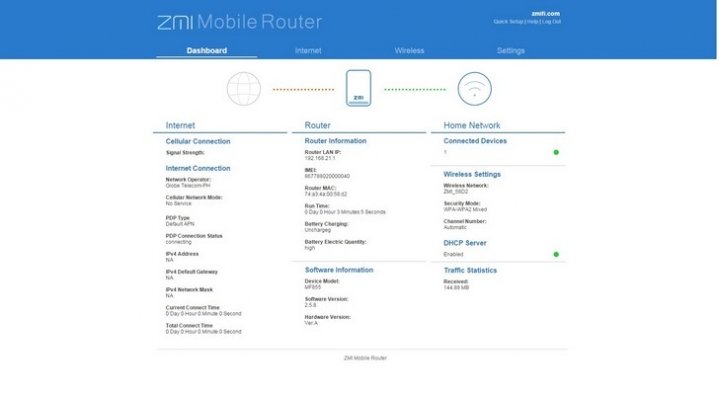
روتر 4G/3G
پاور بانک و مودم همراه LTE زد ام آی ، تمامی دستگاههایی را که در شبکه 4G/3G کار میکنند، پشتیبانی میکند که این روتر هوشمند شیائومی به تنهایی میتواند تمامی مشکلات مربوط به این مسأله را حل کند. این محصول هوشمند شیائومی، از استانداردهای ارتباطات موبایلی GSM/TD-SCDMA/WCDMA/TD-LTE/FDD-LTE پشتیبانی میکند که این ویژگی برای زمانی که قصد مسافرت به اقصی نقاط دنیا را دارید، بسیار کارآمد خواهد بود.
سرعت بالا و ذخیره انرژی
پشتیبانی از شبکه پرسرعت 4G به صورت سریع و بدون قطعی از ویژگیهای این محصول است. سرعت دانلود تا 120 مگابیت بر ثانیه و سرعت آپلود تا 50 مگابیت بر ثانیه می باشد که 10 تا 30 بار سریعتر از شبکه 3G است. مودم شیائومی مصرف برق پایینی دارد و عمر باتری آن تا 54 ساعت خواهد بود که در مقایسه با محصولات مشابه، عالی است.

پاور بانک 7800 میلی آمپر ساعتی
این پاور بانک با نرخ بازده 93 درصد ساخته شده که موجب بهینهسازی کارایی این محصول در شارژ و تخلیه شارژ شده است. تراشه های کلاس جهانی نه تنها امنتر هستند بلکه دوام و عملکرد بهتری نیز دارند.
همچنین بخوانید:
مودم ZMI خود را در چند گام ساده راهاندازی کنید (آموزش تصویری)
ویژگیهای بارز دیگر
این محصول امکان اتصال همزمان 10 دستگاه از طریق Wi-Fi و یک دستگاه از طریق USB را داشته و در مقایسه با hotspot تلفنهای همراه سریعتر است و قطعی کمتری دارد. توانایی کنترل برنامههای اختصاصی، کاهش عدم دسترسی به شبکه، سازگاری با سیستم عاملهای iOS و اندروید و همچتین پشتیبانی از تقریبا تمامی موبایل ها و تبلت ها، از ویژگیهای اصلی این مودم همراه محسوب میشوند.

مشخصات فنی
| ابعاد |
22×75×102 میلیمتر
|
| وزن | 217 گرم |
| رنگ | سفید |
| جنس بدنه | پلاستیک ABS |
| ولتاژ ورودی | 5.0 ولت |
| ولتاژ خروجی | 5.1 ولت |
| شدت جریان ورودی | 2.0 آمپر |
| شدت جریان خروجی | 2.1 آمپر |
| ظرفیت اسمی | 7800 میلیآمپر ساعلت |
| چراغ LED | نشانگر وضعیت شارژ |
| تعداد پورتها | یک عدد |
| نوع پورت | یو اس بی (USB) – میکرو یو اس بی (microUSB) |
| قابلیت شارژ سریع | ندارد |
| مشخصات فنی مودم | نشانگر وایفای و آنتن پشتیبانی از شبکههای 3G و 4G در ایران سازگاری با سیمکارت سایز میکرو حداکثر ساعت دانلود 120Mbps حداکثر ساعت آپلود 50Mbps امکان استفاده تا 54 ساعت با یکبار شارژ ایمنی بالا |
| پروتکلهای شبکه | IEEE 802.11a IEEE 802.11n IEEE 802.11b IEEE 802.11g |
| شبکههای پشتیبانیشده سیمکارت | FDD-LTE: باندهای 1، 3 و 7 (1800، 2100 و 2600 مگاهرتز) TDD-LTE: باندهای 38، 39، 40 و 41 (1900، 2300، 2500 و 2600 مگاهرتز) WCDMA: باندهای 1، 2، 5 و 8 (850، 900، 1900 و 2100 مگاهرتز) |
| سایر امکانات | سیستم ایمنی 9 لایه برای ایمنی بیشتر امکان اتصال همزمان 10 نفر از طریق وای فای و 1 نفر از طریق پورت میکرو USB نرم افزار اختصاصی برای مدیریت مودم نشانگر مخصوص وای فای و آنتندهی |
| محتویات جعبه | پاور بانک و روتر همراه، کابل میکرو یو اس بی |
ویدئو
آموزش
نحوه راه اندازی
پس از باز کردن جعبه محصول اولین کاری که باید انجام شود شارز دستگاه توسط یک آداپتور Fast Charge است که باید حداقل 4 ساعت در حال شارز باشد تا باتری کامل شارژ شود . بعد از اتمام شارژ دستگاه ، قاب پشتی که در کف مودم روتر قرار دارد را باز کنید و سیم کارت را داخل شیار تعبیه شده قرار دهید . و پس از نگه داشتن دکمه پاور چراغ مربوط به وای فای روشن می شود حالت چشمک زن در می آید . و بعد می توانید از طریق لپ تاپ ، موبایل و یا تبلت به روتر متصل شوید . نام روتر و رمز در پشت درب روتر بر روی برچسب نوشته شده است . پس از اتصال موفق می توانید مودم را تنظیم کنید که برای تنظیم دستگاه دو روش وجود دارد که در روش اول از طریق آدرس بار مرورگر وب به نشانی 192.168.21.1 به راحتی قابل تنظیم است . روش دوم از طریق دانلود و نصب برنامه اختصاصی مربوط به خود دستگاه است که هر کدام را جداگانه توضیح خواهیم داد.
روش اول
مرورگر وب خود را باز کنید و آدرس 192.168.21.1 را در آدرس بار خود تایپ کنید و دکمه Enter را بزنید در پنجره باز شده زبان انگلیسی را انتخاب کنید در صفحه بعدی رمز پیش فرض روتر که zimifi است را وارد کنید تا به صفحه کاربری منتقل شوید پنجره Quick Setup را انتخاب کنید در پنجره بعدی رمز دلخواه خود را برای اتصال به شبکه وارد کنید در پنجره بعدی تنظیمات مربوط به شبکه بی سیم است که در این صفحه می توانید نام شبکه روتر را عوض کنید به همین ترتیب روتر شما به راحتی نصب و راه اندازی شده است.
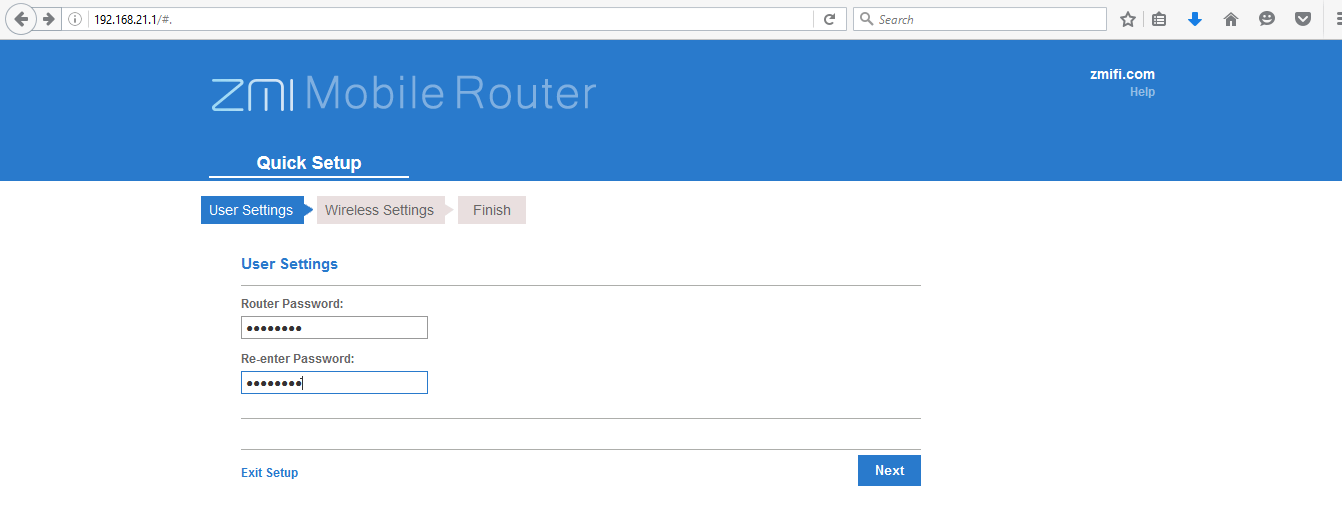
روش دوم راه اندازی توسط نرم افزار ZMI Portable Router
برای اتصال روتر از طریق نام شبکه و رمزی که در پشت قاب دستگاه حک شده است استفاده می کنیم. نرم افزار را دانلود و نصب کنبد نرم افزار ار اجرا کنید ابتدا از رمز پیش فرض zimifi استفاده کنید . بعد از درج رمز به صفحه بعدی منتقل می شوید که صفحه اصلی نرم افزار است در این صفحه مقدار حجم مصرفی ، سرعت انتقال داده و تعداد دستگاه های متصل به روتر را مشاهده می کنید . در پایین صفحه نیز پنل دریافت و ارسال پیامک را مشاهده می کنید.برای تنظیم روتر باید از گوشه سمت راست بالا استفاده کنید . بعد از ورود به این صفحه می توانید تنظیمات امنیتی ، تغییر رمز و نام شبکه را تغییر دهید .
برای حل مشکل باز نشدن سایتها در مرورگر با استفاده از سیمکارت ایرانسل و مودم ZMi در تلفن همراه آیفون، باید وارد قسمت وایفای گوشی خود شوید و با لمس علامت i کنار نام وایفای ZMI، وارد تنظیمات مربوط به آن شوید.
در تب DHCP برای فیلد DNS مقدار 4.2.2.4 را وارد کنید.
برای حل مشکل باز نشدن سایتها در مرورگر با استفاده از سیمکارت ایرانسل و مودم ZMi در تلفن همراه اندرویدی، باید وارد قسمت وایفای گوشی خود شوید و با لمس نام وایفای ZMI، وارد تنظیمات مربوط به آن شوید (در برخی گوشیها با لمس چندثانیهای نام وایفای، باید گزینه Modify Network رو انتخاب کنید و سپس تیک گزینهی Show Advanced Options رو فعال کنید.)
گزینهی IP Settings رو روی Static تنظیم کنید و برای قسمت DNS 1، مقدار 8.8.8.8 و برای قسمت DNS 2 مقدار 4.2.2.4 را وارد کرده و تنظیمات را ذخیره کنید. (⚠ توجه: در برخی گوشیها فقط یه فیلد برای DNS وجود داره؛ در این مورد فقط مقدار 4.2.2.4 رو وارد کنید.)
برای حل مشکل باز نشدن سایتها در مرورگر با استفاده از سیمکارت ایرانسل و مودم ZMi در کامپیوتر، باید روی آیکن وایفای ویندوز کلیک راست کنید و گزینه Open Network and Sharing Center را انتخاب کنید. در سمت چپ پنجرهی بازشده، روی گزینهی Change Adapter Settings کلیک کنید.
در پنجرهی بازشده، روی گزینهی Wi-Fi که به مودم ZMI متصل است، کلیک راست کرده و گزینهی Properties را انتخاب کنید.
در لیستی که مشاهده میکنید، کمی به پایینتر اسکرول کنید و روی گزینهی Internet protocol version 4 (TCP/IPv4) دو بار کلیک کنید.
در تب General، تیک گزینهی Use the following DNS server addresses را فعال کنید و در فیلد اول، مقدار 8.8.8.8 و در فیلد دوم مقدار 4.2.2.4 را وارد کرده و روی گزینه OK و مجددا OK کلیک کنید.
نرم افزار
برنامه اختصاصی مودم
با استفاده ار این نرم افزار می توانید از تمامی اطلاعات مودم استفاده کنید . اطلاعات میزان شارژ ، تعداد استفاده کنندگان از اینترنت ، خواندن و فرستادن پیام و دیگر قابلیت های ویژه که از طریق نرم افزار قابل اجرا است را می توانید مشاهده کنید.
لینک دانلود برنامه برای سیستم عامل اندورید
لینک دانلود برنامه برای سیستم عامل ios
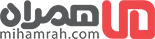







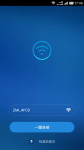
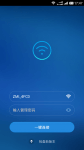
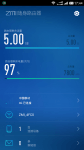
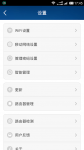
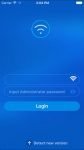
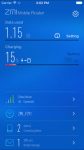
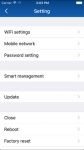
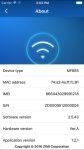





















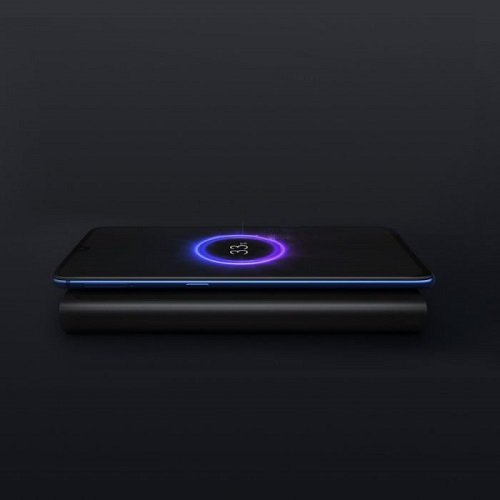


شادی گلی پور –
یه چیزی در حد بی نظیر
علیرضا –
اپلیکیشن روتر رو نمیشه از گوگل پلی استور گرفت
لطفا به طور مستقیم امکان دانلود رو در سایت قرار بدهید
محمدپور –
با سلام
با لینک و از طریق گوگل پلی نمیشه نرم افزار رو دانلود کرد و پیام 《این اپ در کشور شما ساپورت نمیشود》 داده میشود
راهکار چیست؟
محمود –
سلام
با لینک و از طریق گوگل پلی نمیشه نرم افزار رو دانلود کرد و پیام 《این اپ در کشور شما ساپورت نمیشود》 داده میشود
راهکار چیست؟ خواهش میکنم راهی بسازید
محمدرضا –
امکاناتش بی نظیره.واقعا ممنون از این محصول
آرمین –
قابلیتاشو دوست دارم.راضیم از اینکه خریدمش
Meysam –
سلام تو مشخصات نوشته td LTE ساپورت میکنه
امتحان کرده کسی؟
سعید –
رو 4g میزارم کار نمیکنه انتنش نمیاد فقط تو تنظیمات رو 3g میزارم کار میکنه، آیا احتیاج به ریجیستری داره یا با ایرانسل مشکل داره؟